Não consigo fazer o Blueprint, ao arrastar a imagem do Windows Explorer, a imagem não aparece no Plane. Poderia ajudar?
Estou utilizando a versão de estudante 2016.
Não consigo fazer o Blueprint, ao arrastar a imagem do Windows Explorer, a imagem não aparece no Plane. Poderia ajudar?
Estou utilizando a versão de estudante 2016.
Olá Daniel, A versão 2016 ficou com o "drag and drop" desativada pela autodesk.
Então arrastar e soltar não funciona.
Elaborei algumas imagens para que você consiga seguir e resolver esse probleminha no max 2016.
Segue abaixo o tutorial:
ETAPA 01 - 1 - Aperte M para ativar o Material Editor - 2 - Selecione no menu "Modes" a opção "Compact Material Editor"

Seu "Material Editor" ficará assim:

ETAPA 02
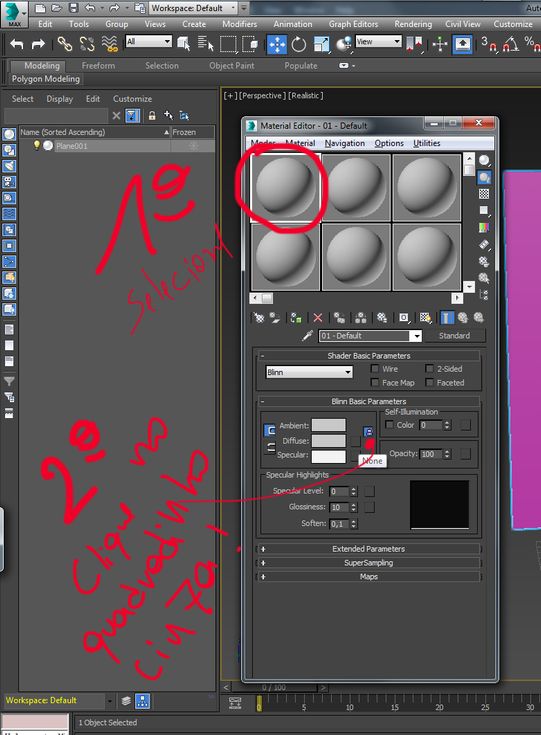
ETAPA 03
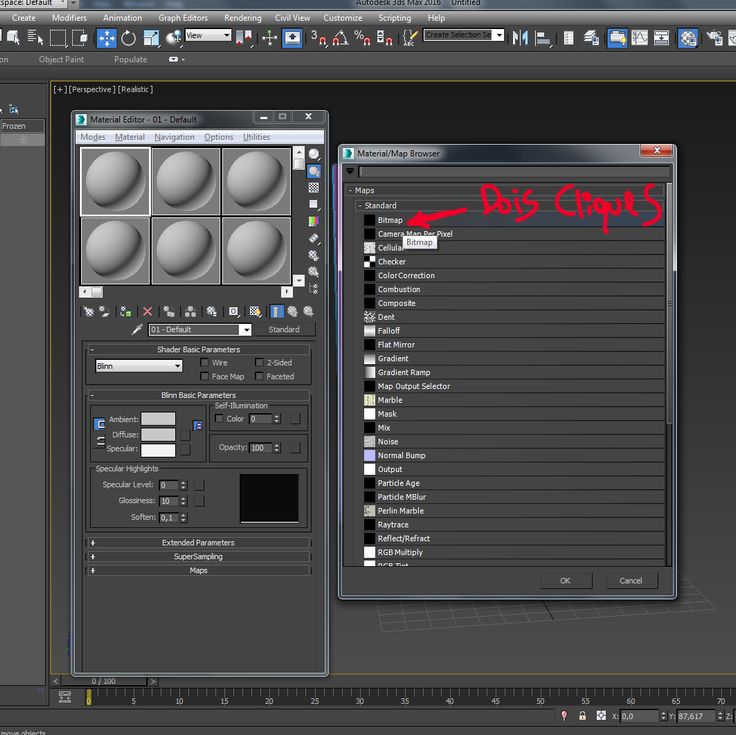
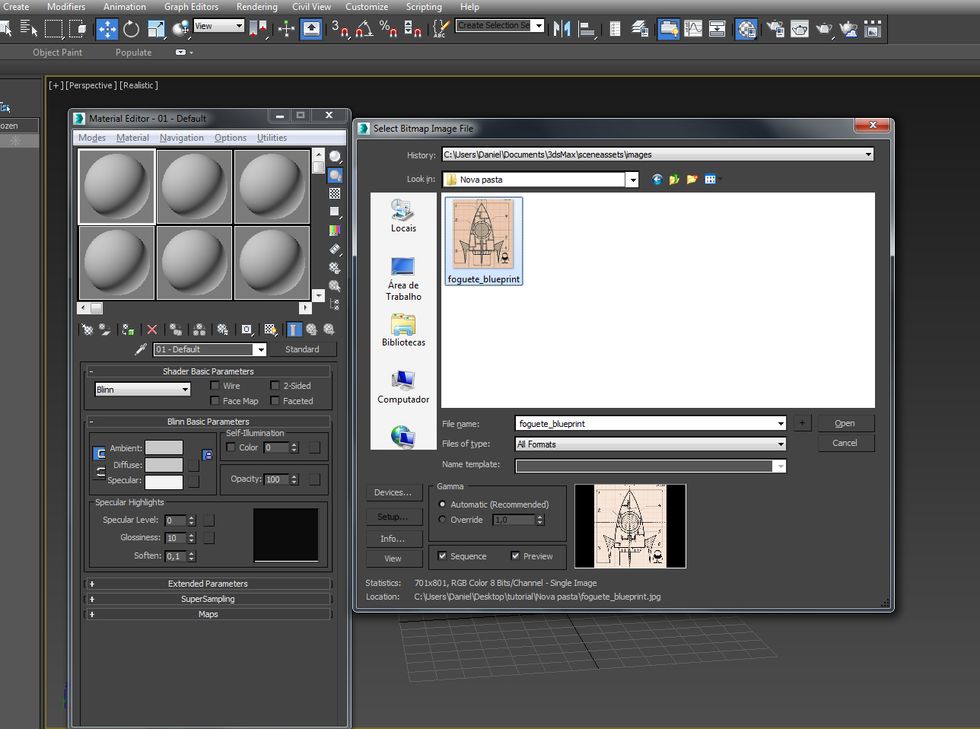
ETAPA 03
A imagem foi carregada no nosso material, agora clique e arraste a esfera com a imagem do foguete para cima do plane e solte!
Aparente nada ira mudar, porem a imagem ja foi aplicada ao plane

ETAPA 04 - FINAL
Para que possamos ver a imagem na viewport: - Vamos no menu Views>Show Materials in Viewport As e selecionamos a opcao Realistic Materials with Maps
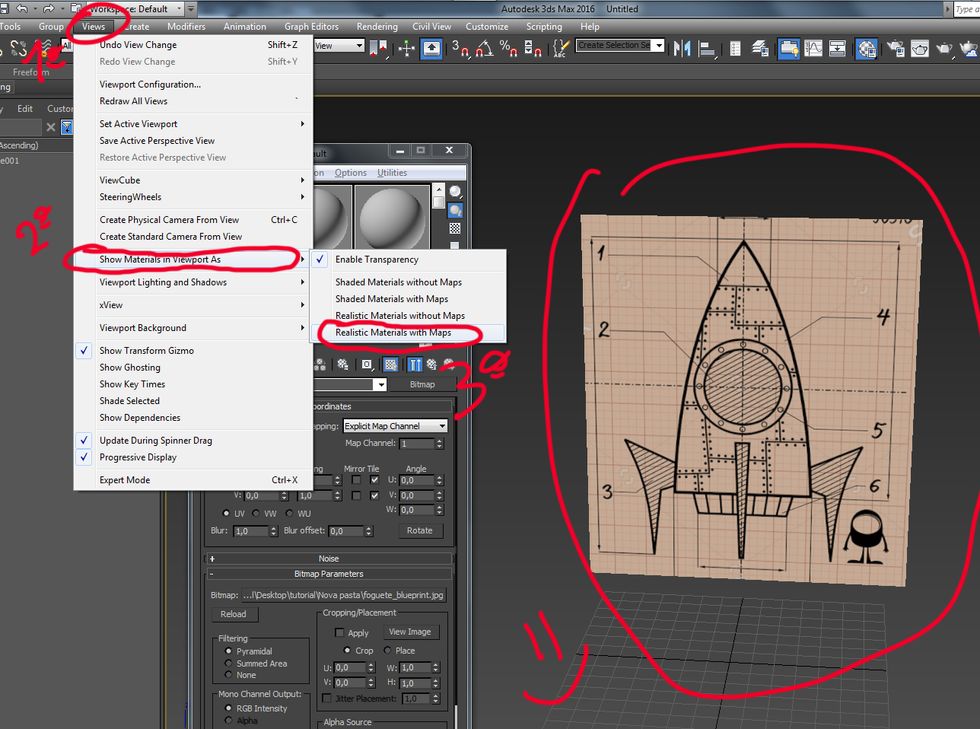
Nao deixe de comentar aqui se conseguiu resolver o problema.
Keep moving man!
Abs
Daniel,
Tudo acorreu conforme o explicado até a etapa 3, na etapa 4 eu tive um problema. Ao executar Views > Show Materials in Viewport As > Realistic Materials with Maps o plane fica transparente.
Não ficou claro para mim se a função drag and drop vem desativada por padrão no max16 ou seu ela foi completamente removida. Caso seja a primeira opção, não haveria como simplesmente ativa-lá?
Olá Daniel,
Ela vem bloqueado mesmo, não tem como simplesmente ativar essa opção, a versão anterior era só arrastar, na 2016 eles tiraram e 2017/2018 colocaram novamente.
Essa parte da transparência pode estar ligada a inúmeras coisas, desde sua placa de vídeo a opção de drive display do max.
Para solução momentânea, , mude para a opção Shaded Materials With Maps o terceiro de baixo para cima. Feito isso de uma rotacionada na cena e aguarde alguns segundos de delay e pronto.
A diferença entre eles e a qualidade da imagem, mas estamos usando uma blueprint simples e não afetará o projeto.
Porém, recomendo que baixe no site da autodesk a versão 2018 estudante, para não ter problemas com a compatibilidade dos arquivos disponibilizados pro curso.
De qualquer maneira aguardo seu retorno.
abs
Daniel,
Consegui visualizar escolhendo a opção Shaded Materials With Maps, porém a imagem ficou extremamente distorcida e não normalizou mesmo depois de rotacionar e esperar um tempo. Mudei a imagem do foguete para o folder de imagens padrão da Autodesk (baixada ao instalar o 3ds max) e aparentou resolver o problema. De qualquer forma estou instalando a versão 2018 para não ter mais esse tipo de problema no futuro.
Muito Obrigado!